Comment vérifier la durée des appels sur iPhone et Android
Parfois, il est difficile de vérifier les détails de base comme l'historique des appels avec un contact particulier, la durée de l'appel, etc. Vous voudrez peut-être noter la durée de l'appel avec un contact particulier. Le problème est qu'il n'y a pas de moyen universel de vérifier cela. Google, Samsung et Apple utilisent différentes applications téléphoniques et les étapes de vérification de la durée des appels diffèrent d'eux. Voici comment vérifier la durée des appels sur iPhone et Android.
Dans cet article, nous allons parler de la façon de vérifier la durée normale des appels et la durée des appels WhatsApp sur iPhone et Android. Après tout, de nombreux utilisateurs comptent désormais sur WhatsApp et Telegram pour passer des appels sur Internet.
Vérifiez la durée de l'appel sur l'application GOOGLE PHONE sur ANDROID
La plupart des fabricants de téléphones Android regroupent l'application téléphonique par défaut de Google. Il comprend OnePlus, Realme, Vivo, Xiaomi, Nokia, TCL, entre autres. Naturellement, les appareils Pixel de Google utilisent également l'application Google Phone.
Suivez les étapes ci-dessous pour vérifier la durée d'un appel depuis l'application Google Phone.
Étape 1: Ouvert Application téléphonique Sur ton téléphone
Étape 2: Allez au dernier menu et vérifiez Journal des appels.
Étape 3: Clique sur اسم ou numéro de contact Et sélectionnez L'enregistrement.
Étape 4: Tu peux Voir le journal des appels détaillé et la durée de l'appel pour le nombre spécifié.
L'application Google Phone est disponible en téléchargement sur le Play Store. Même si votre téléphone Android utilise une autre application, vous pouvez toujours l'installer et définir L'application comme L'application par défaut.
Vérifiez la durée de l'appel sur SAMSUNG GALAXY PHONE
Samsung Une alternative à presque toutes les applications Google. La Société ne collecte ni n'utilise l'application Google Phone. Au lieu de cela, tous les téléphones Galaxy sont livrés avec une application téléphonique différente qui suit de près les directives de conception. Une interface. Si vous l'utilisez, suivez les étapes ci-dessous pour vérifier la durée de l'appel et.
Étape 1: Ouvert Application téléphonique Sur votre téléphone Samsung.
Étape 2: vas au dernier onglet.
Étape 4: Vérifiez si elles sont Appel entrant ou sortant et durée de l'appel.
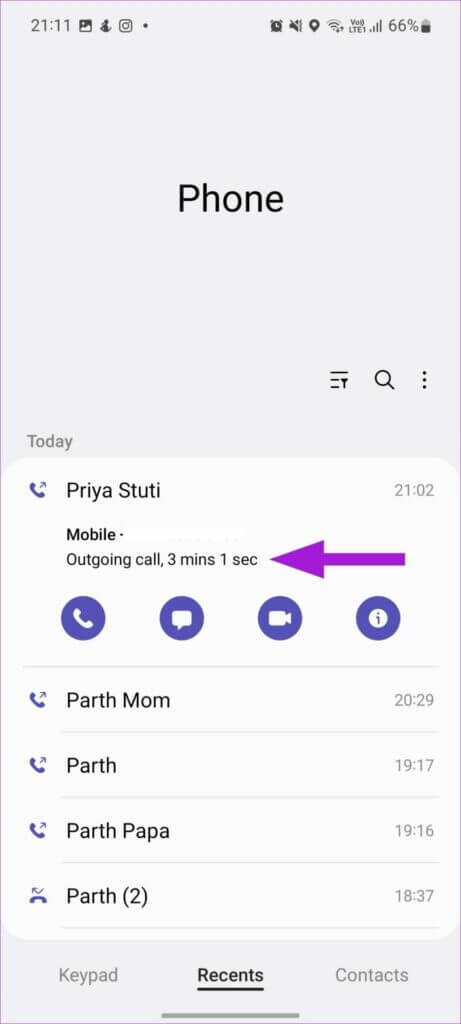
Vérifier la durée des appels sur IPHONE
Suivez les étapes ci-dessous pour vérifier la durée des appels sur iPhone.
Étape 1: Allumer Application téléphonique Sur l'iPhone
Étape 2: Clique sur bouton "moi" Le petit à côté de l'appel.
Étape 4: Clique sur Rubrique Remarques Et ajouter Remarques sur l'appel.
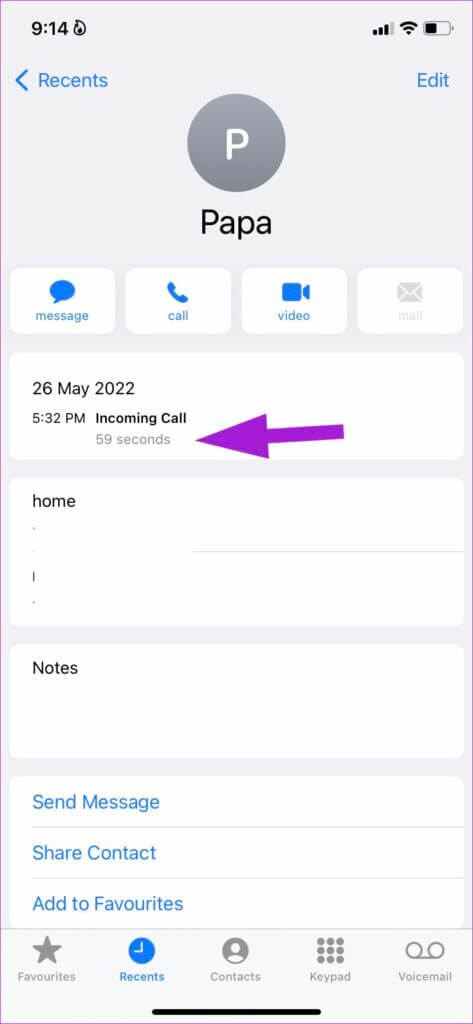
Vérifier la durée d'un appel WhatsApp sur ANDROID
Contrairement à iOS, vos appels vocaux via les applications de médias sociaux n'apparaîtront pas dans l'application téléphonique par défaut sur Android. Cependant, vous devrez vous fier à WhatsApp pour vérifier la durée de l'appel.
Étape 1: Ouvert Appliquer WhatsApp Sur Android.
Étape 2: Aller à Onglet Appels.
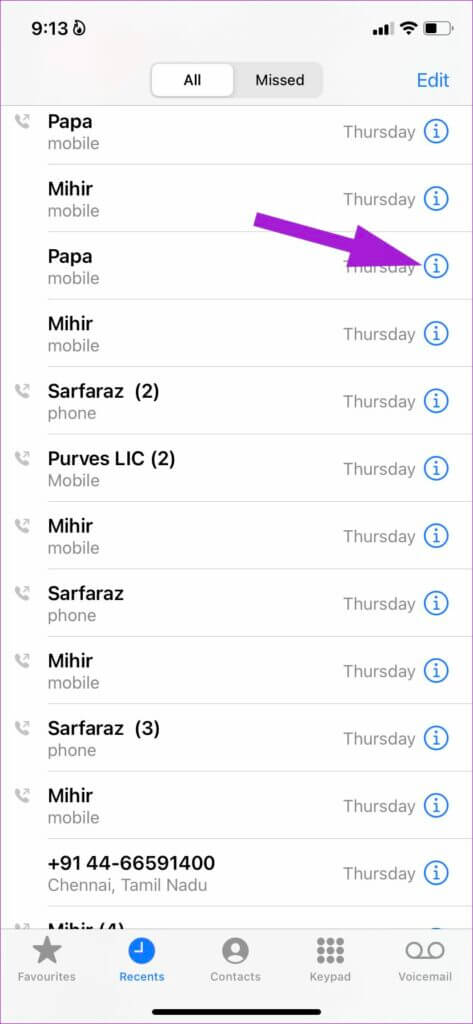
Étape 4: Clique sur Appel , et vous pouvez voir L'heure et la durée de l'appel et la quantité de données consommées.
 VÉRIFIEZ LA DURÉE DES APPELS WHATSAPP SUR IPHONE
VÉRIFIEZ LA DURÉE DES APPELS WHATSAPP SUR IPHONE
iOS permet aux développeurs d'intégrer les appels d'applications tierces dans l'application mobile native sur l'iPhone. Par exemple, vous pouvez également vérifier tous vos appels WhatsApp, Telegram ou Signal dans l'application téléphonique.
Étape 1: Allumer Application téléphonique Sur l'iPhone
Étape 2: Départ Appels WhatsApp (iOS l'appelle la balise vocale WhatsApp.)
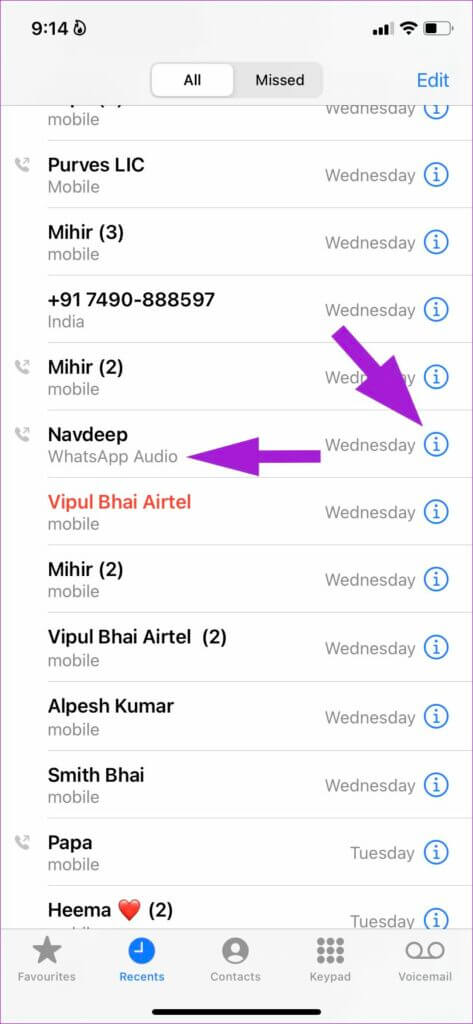
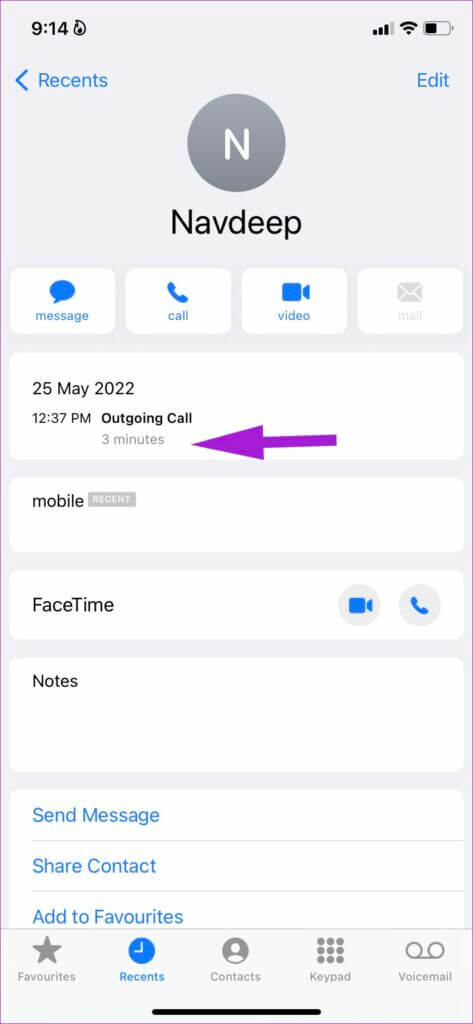
Étape 1: Ouvert Appliquer WhatsApp Sur l'iPhone
Étape 2: vas au Onglet Appels.
Étape 3: Clique sur bouton "je" Et check out Détails de l'appel , Y compris Heure, date, durée et consommation de données.
 Aperçu rapide des détails des appels sur IPHONE et ANDROID
Aperçu rapide des détails des appels sur IPHONE et ANDROID
Google a compliqué inutilement la vérification de la durée d'un appel sur Android. C'est une conception UX médiocre et nécessite une étape supplémentaire pour examiner les détails de base de l'appel. Et tout comme iOS, nous aimerions voir l'intégration des appels locaux pour les applications tierces sur Android.


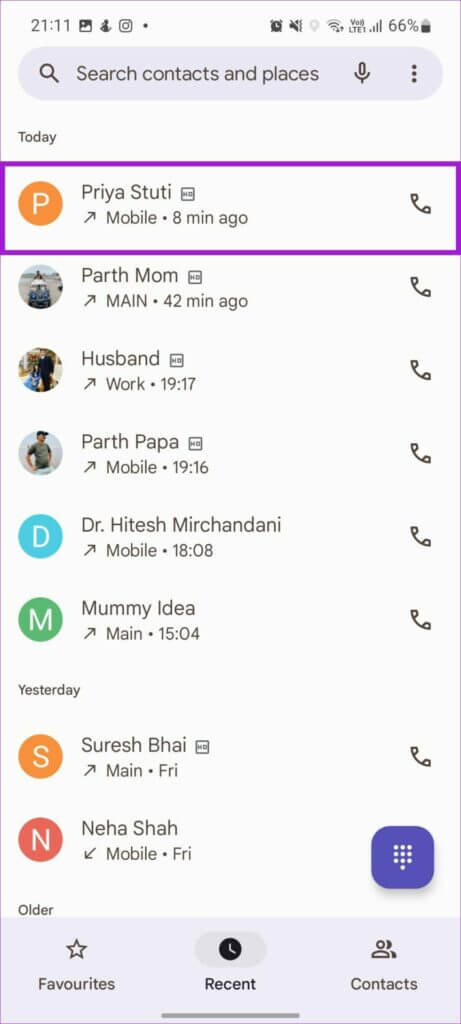
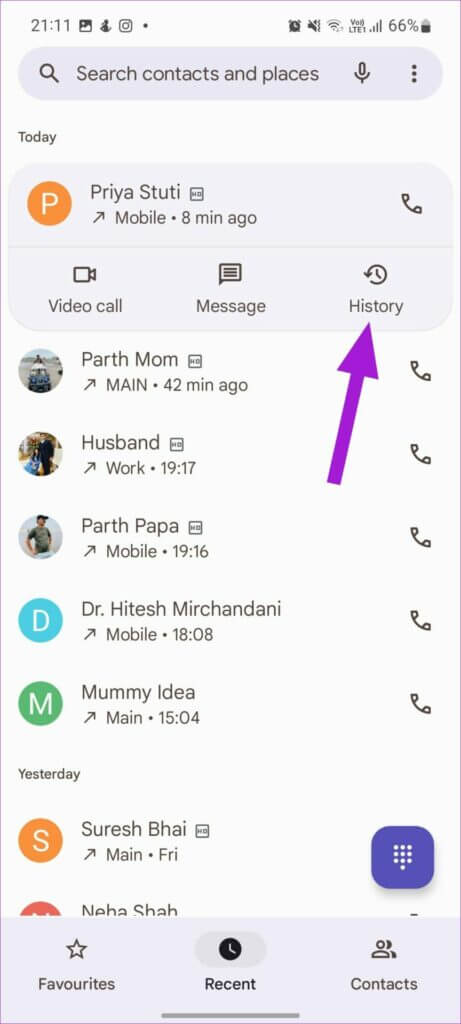
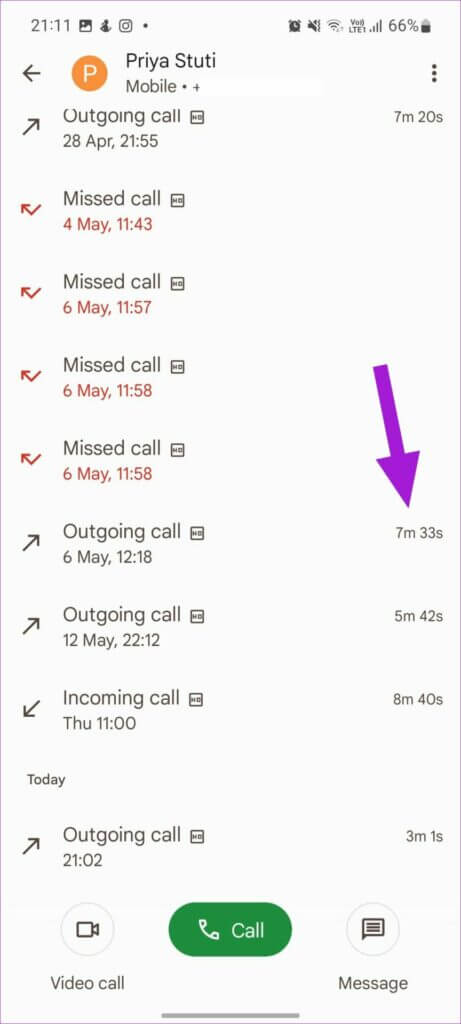
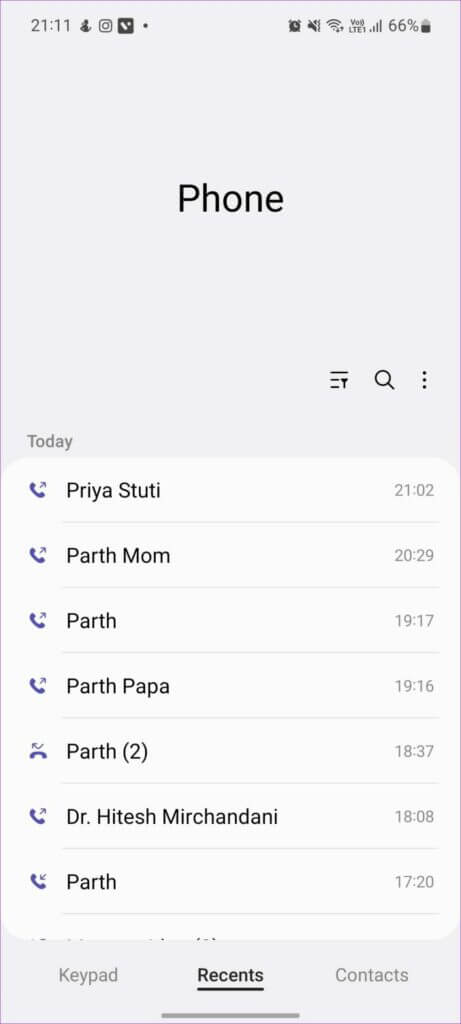
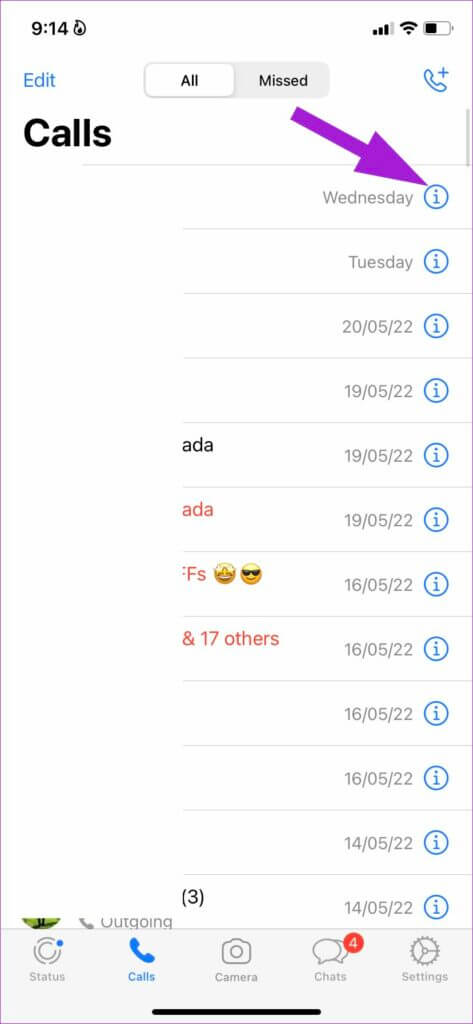
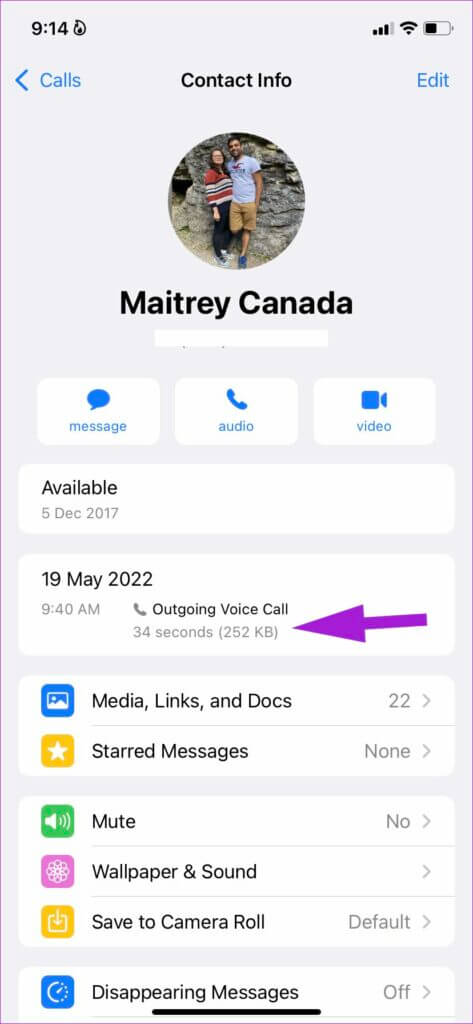 Aperçu rapide des détails des appels sur IPHONE et ANDROID
Aperçu rapide des détails des appels sur IPHONE et ANDROID